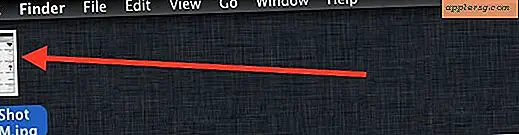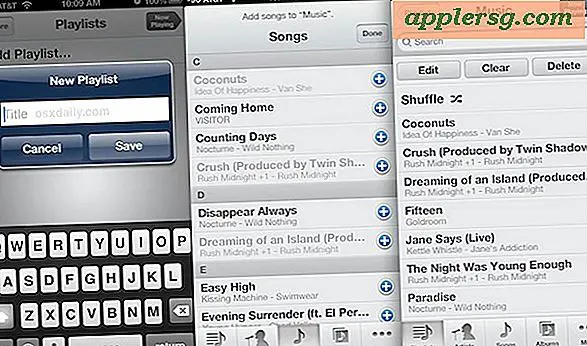Sådan ændres ejeroplysninger på en Mac
Uanset om du har købt en brugt Mac eller bare vil opdatere de personlige kontaktdata på en Mac, du allerede ejer, kan du redigere ejeroplysningerne på enheden. Du kan ændre et antal ejerskabsoplysninger på Mac'er, der kører OS X Yosemite, inklusive Apple-id, hjemmekatalog, administratorkontonavn, computernavn og kontakt-e-mail-adresser.
Ændring af dit Apple-id
Dit Apple ID er den primære identifikator, der er knyttet til din Mac. For at ændre det skal du først logge ud af alle applikationer, der bruger Apple ID. Disse inkluderer apps som iTunes, App Store og FaceTime. Mens du er logget ud, skal du besøge My Apple ID-webstedet (link i ressourcer). Klik på knappen "Administrer dit Apple ID", og log derefter ind med dit aktuelle ID eller e-mail og tilknyttede adgangskode. Brug linkene og felterne på denne side til at ændre personlige kontoindstillinger, privatlivsindstillinger og kontaktoplysninger.
Ændring af kontonavn og hjemmekatalog
Din Macs kontonavn, også kaldet dens korte navn, skal matche navnet på hjemmekataloget på enheden. Når du skifter en, skal du også ændre den anden. For at ændre begge værdier skal du logge ud af din nuværende konto og logge på en administratorkonto. Hvis din er den eneste konto på Mac, skal du oprette en ny administratorkonto via afsnittet Brugere og grupper i Systemindstillinger. Du kan ikke ændre disse oplysninger på din primære konto, mens du er logget ind på selve kontoen. Log ind med den nye administratorkonto, åbn Finder, klik på hjemmekataloget til din primære konto, og indtast et nyt navn. Klik på "Apple" -logoet i øverste hjørne af din skærm, vælg "Systemindstillinger" og vælg derefter "Brugere og grupper." Klik på ikonet "Lås" i nederste hjørne, og indtast din kontoadgangskode. Hold "Control" -tasten nede, klik på navnet på din primære brugerkonto (ikke den, du aktuelt er logget ind på), og vælg "Avancerede indstillinger". Indtast det nye kontonavn i feltet "Kontonavn". Dette skal være det samme som det nye navn, du indtastede for hjemmekataloget. Klik på knappen "Gennemse" ud for feltet Hjemkatalog, og vælg den hjemmekatalog, du lige har omdøbt. Klik på "OK", når du er færdig.
Deaktivering Find min Mac
Hvis du sælger din computer eller for nylig har købt en Mac, der stadig har den tidligere ejers iCloud-konto tilknyttet, skal du tage et øjeblik til at slå funktionen Find min Mac fra, så den tidligere ejer ikke kan spore dig. Klik på menuen "Apple", vælg "Systemindstillinger" og klik på "iCloud". Fjern markeringen fra afkrydsningsfeltet "Find min Mac", log ud af iCloud, og bekræft, at du vil fjerne iCloud-data, når du bliver bedt om det.
Ændring af computerens navn
Computernavnet på en Mac bruges af andre enheder på det samme netværk, når du forsøger at oprette forbindelse til dem. Hvis du f.eks. Parrer enheder via Bluetooth, er dette navn, hvad de andre enheder ser. Computernavnet bruges også af Finder-appen. For at ændre computernavnet skal du klikke på menuen "Apple" i øverste venstre hjørne af din Macs skærm og vælge "Systemindstillinger". Vælg "Deling" i dialogboksen Systemindstillinger, og skift navnet i feltet Computernavn. Afhængigt af dine indstillinger skal du muligvis klikke på ikonet "Lås" og indtaste din administratoradgangskode, før du kan redigere computernavnet.
Redigering af andre ejeres e-mail-adresser
Ud over den primære e-mail-adresse, der er bundet til din konto, har hvert Apple-id op til tre andre e-mail-adresser tilknyttet: rednings-e-mail, den alternative e-mail og underretnings-e-mailen. Hver tjener et bestemt formål. Rednings-e-mailen bruges for eksempel, når nogen forsøger at kapre din konto. Den alternative e-mail bruges af Apple som en sekundær kontaktmetode. Meddelelses-e-mailen bruges til at formidle visse typer meddelelser. For at ændre nogen af disse skal du besøge My Apple ID-webstedet (link i ressourcer), klikke på "Administrer dit Apple-id" og logge ind med den konto, der er knyttet til din Mac. Klik på "Rediger" ud for den e-mail-adresse, du vil ændre. Klik på "Tilføj" for at tilføje en e-mail-adresse.